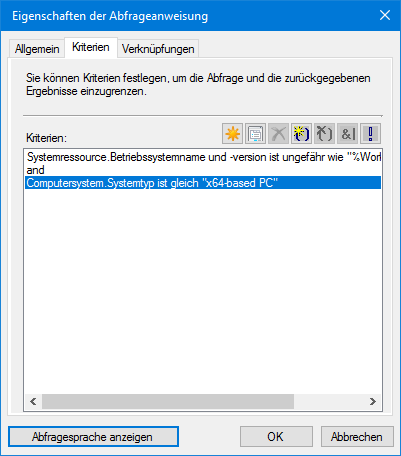Standard-Gerätesammlungen
Das SCCM bringt von sich aus bereits einige Gerätesammlungen mit:
- Alle Desktop- und Serverclients
- Alle mobilen Geräte
- Alle Systeme
- Alle unbekannten Computer
Gerätesammlung anlegen
Das Anlegen von Gerätesammlungen soll anhand eines Beispiels demonstriert werden. Dabei wird eine Sammlung für Windows 10 1809 angelegt.
Zunächst navigiert man in der SCCM Konsole zu “Assets und Konformität” > “Übersicht” > “Gerätesammlungen”. Dort lässt sich dann über das Ribbon eine neue Gerätesammlung anlegen. Es startet sich der Assistent zum Erstellen einer Gerätesammlung. Dort trägt man zunächst den Namen ein und wählt eine begrenzende Sammlung aus (dann werden nur solche Computer in die Sammlunga aufgenommen, die den gleich festgelegten Kritieren entsprechen und in dieser Sammlung enthalten sind):
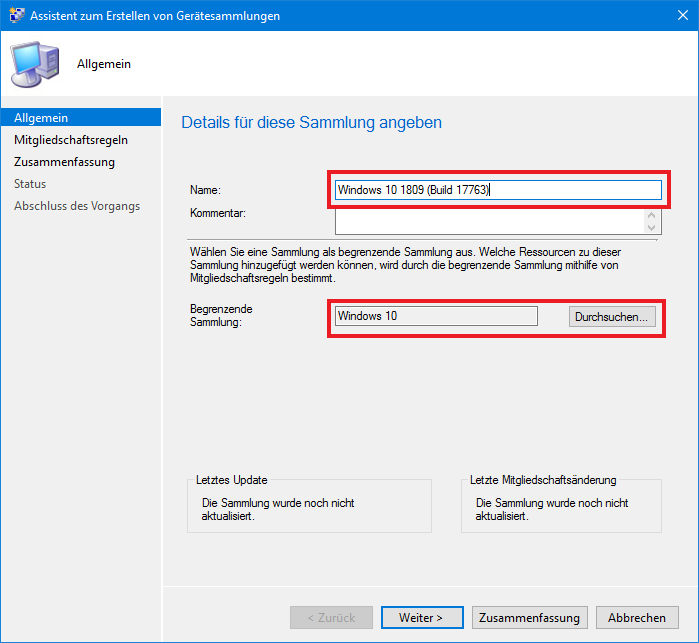
Info: Die Sammlung “Windows 10” ist eine manuell erzeugte Sammlung (siehe unten).
Im nächsten Schritt muss eine Abfrageregel hinzugefügt werden. Das SCCM fügt dann alle Computer der Sammlung hinzu, die dieser Regel entsprechen:
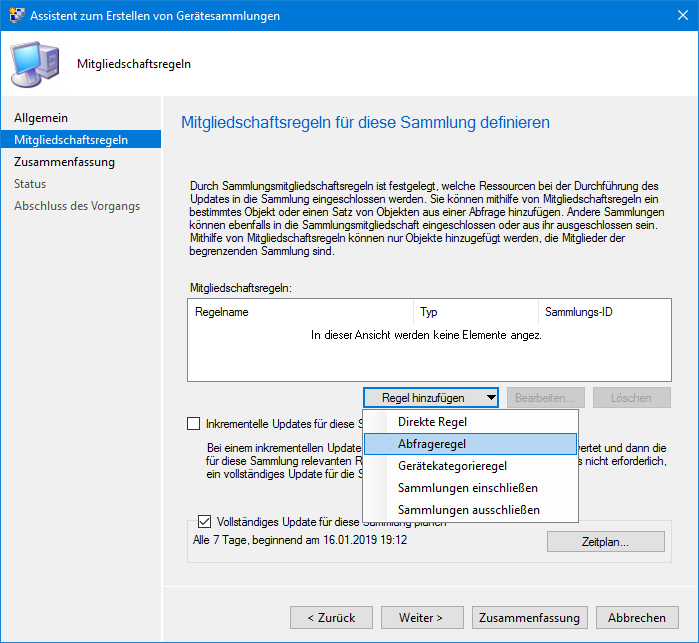
Die Abfrage erhält einen Namen (dieser ist jedoch für später irrelevant).
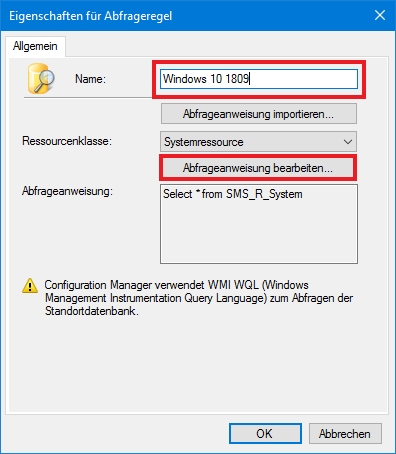
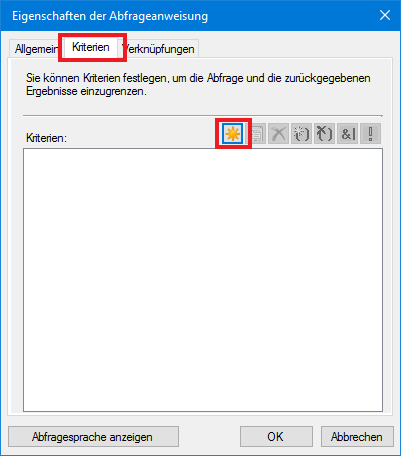
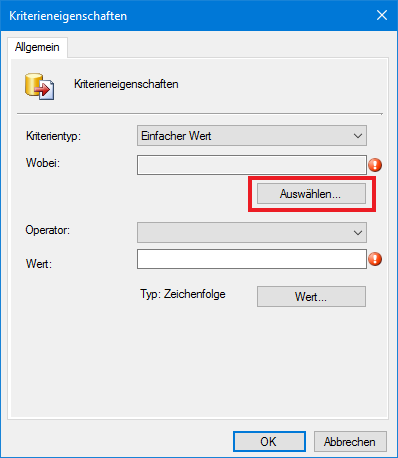
Als Attributklasse wird nun “Betriebssystem” und als Attribut “Buildnummer “ausgewählt. Anhand der Betriebssystem-Buildnummer lässt sich Windows 10 bzw. dessen Build erkennen. Anschließend mit “OK” bestätigen.
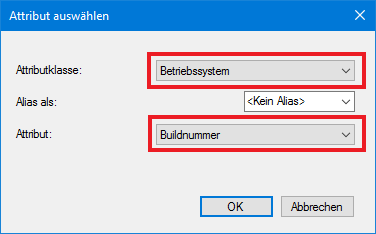
Nun muss noch der Vergleich der Regel angegeben werden. In diesem konkreten Beispiel soll überprüft werden, ob die Buildnummer 17763 entspricht (die Buildnummern gibt es übrigens hier). Anschließend mit “OK” bestätigen.
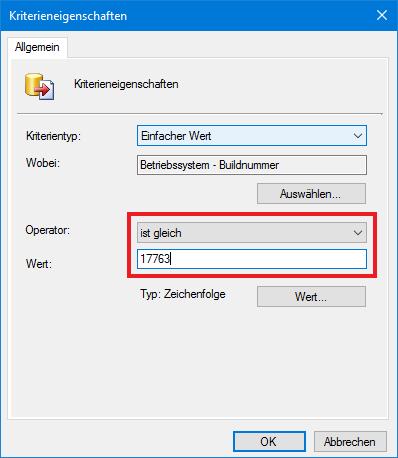
Einmal mit “OK” bestätigen und das Kritierium für die Regel ist hinzugefügt:
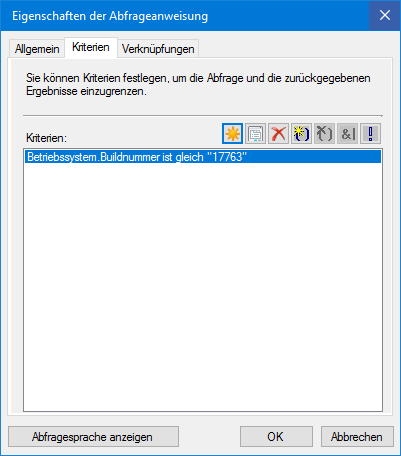
Nun solange mit “OK” bestätigen, bis man wieder im Assistenten ist. Dort sollte man noch die Option “Inkrementelle Updates für diese Sammlung verwenden” aktivieren, damit sich die Sammlung regelmäßig aktualisiert (bspw. falls man neue Computer hinzufügt).
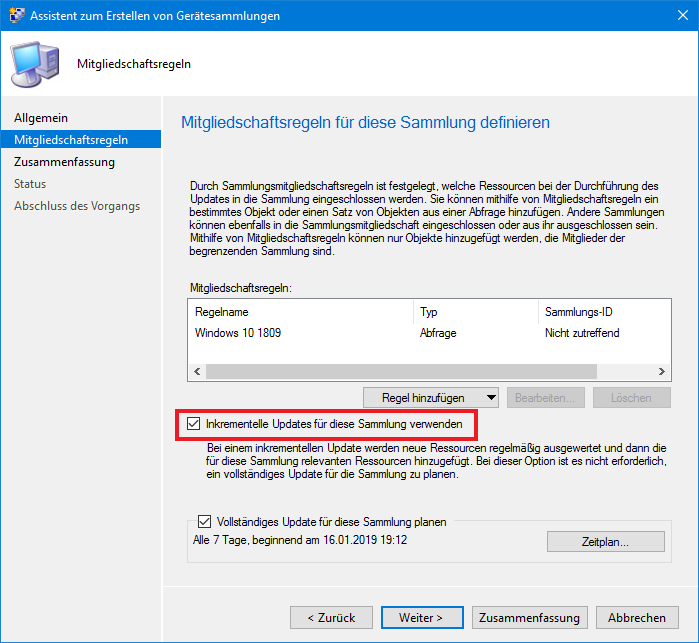
Nützliche Gerätesammlungen
Windows
Alle Windows 10-Computer
Diese Sammlung schließt alle Windows 10-Computer ein:
- Attributklasse: Systemressource
- Attribut: Betriebssystemname und -version
- Operator: ist ungefähr wie
- Wert:
%Workstation 10%
Alle Windows-Clients
Diese Sammlung schließt alle Windows-Versionen ein, aber keine Windows Server:
- Attributklasse: Systemressource
- Attribut: Betriebssystemname und -version
- Operator: ist ungefähr wie
- Wert:
Microsoft%Workstation%
Windows Server
Alle Windows Server
Diese Sammlung schließt alle Windows Server- ein, aber kein normales Windows:
- Attributklasse: Systemressource
- Attribut: Betriebssystemname und -version
- Operator: ist ungefähr wie
- Wert:
Microsoft%Server%
Windows Server 2016
Diese Sammlung schließt alle Windows 10-Computer ein:
- Attributklasse: Systemressource
- Attribut: Betriebssystemname und -version
- Operator: ist ungefähr wie
- Wert:
%Server 10%
Architektur
Diese Sammlung schließt alle 64-bit Computer ein:
- Attributklasse: Computersystem
- Attribut: Systemtyp
- Operator: ist gleich
- Wert:
x64-based PC(für 32-bit muss hierx86-based PCausgewählt werden 😉)
Computernamen
Diese Sammlung schließt alle Computer ein, die mit PC- starten:
- Attributklasse: Systemressource
- Attribut: Name
- Operator: ist ungefähr wie
- Wert:
PC-%
Komplexere Regeln
Man kann auch komplexere Regeln erzeugen, indem man mehrere Kriterien hinzufügt: